



在IT运维监控实践中,由于不同的运维人员可能会关注不同的监控指标,因此乐维监控在监控网络设备时,会默认开启所有的端口,尽可能多的覆盖监控指标,避免遗漏重要指标。但是,这样又会带来新的问题,在某些运维场景下,一些“无关紧要”的端口会频繁产生“UP/DOWN”告警,导致无法达到预期所想的告警效果。
基于不同用户对监控指标的不同诉求,在监控指标大而全与少而精之间,乐维默认给予用户以前者,用户可以从所有的监控指标中去除不需要的指标。
本文将介绍乐维监控如何将网络设备的端口全部禁用,后续使用过程中运维人员按实际需求开启和监控核心端口即可。以下是具体操作步骤:
1、 在【采集管家】-【模板管理】下找到需要调整的模板,以下图模板为例:
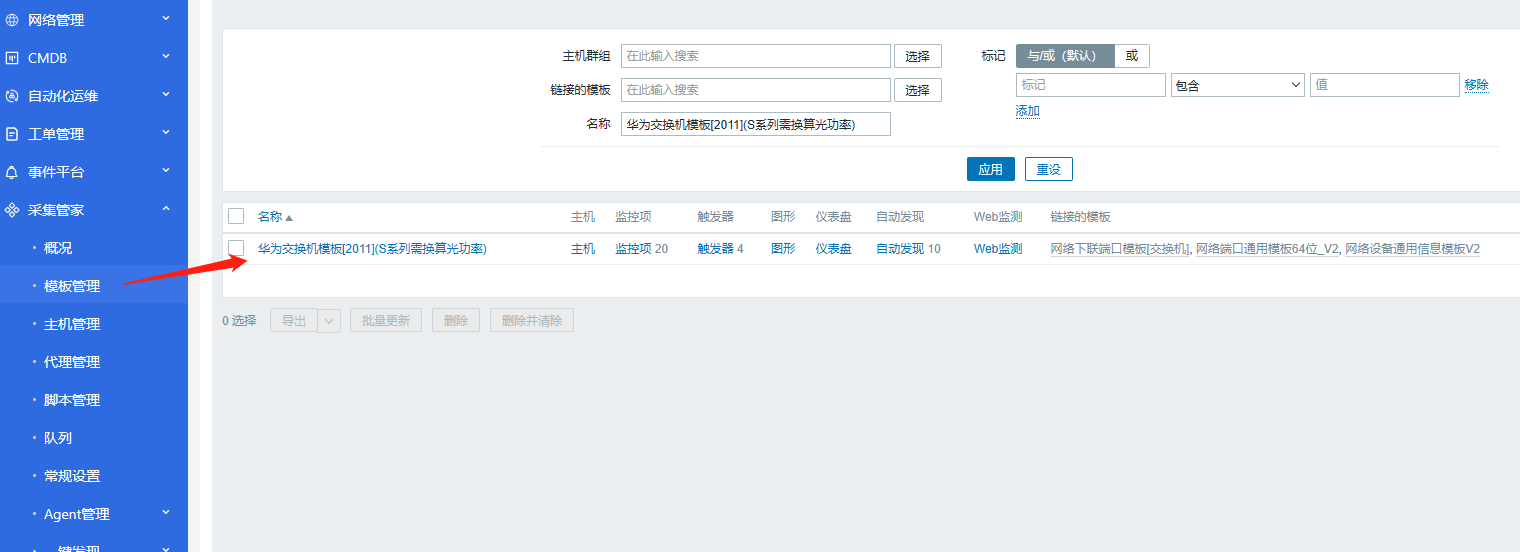
2、 点击此模板,点击“全克隆”按钮
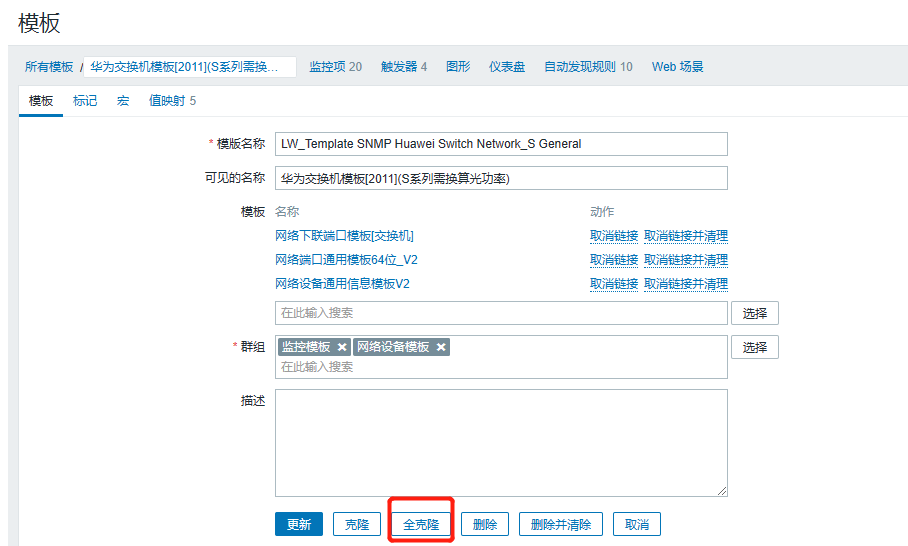
3、 需要调整【模板名称】和【可见的名称】(不可与原模板名称完全一致),点击“添加”按钮
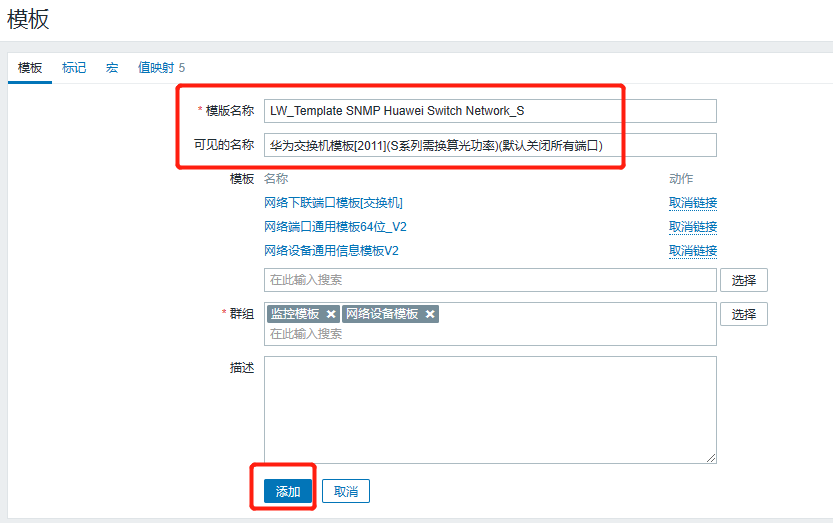
4、 新模板已生成,新模板需要进行模板迁移,可参考模板迁移-对象迁移 (lwops.cn)
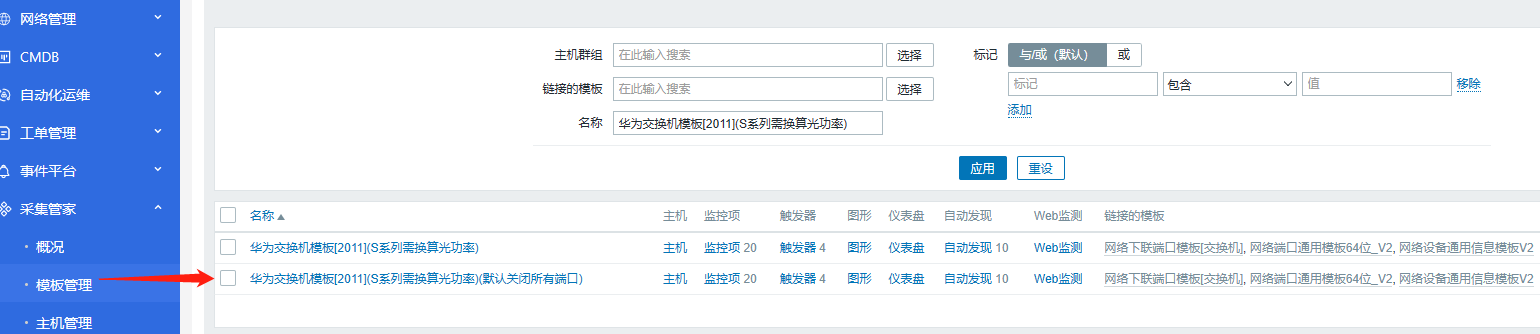
5、 点击新模板的【自动发现】
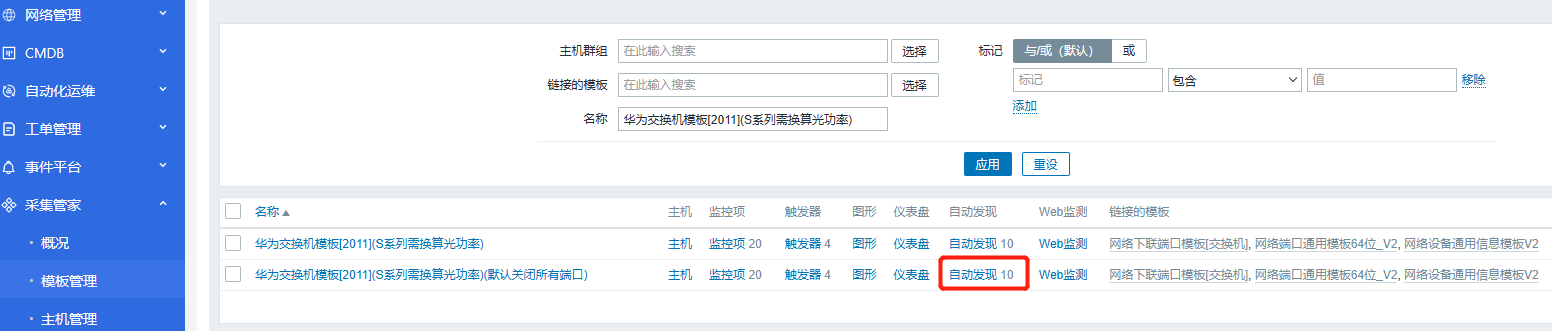
点击名称为“端口表UP”的监控项原型(“端口表DOWN”也需要执行同样的步骤)
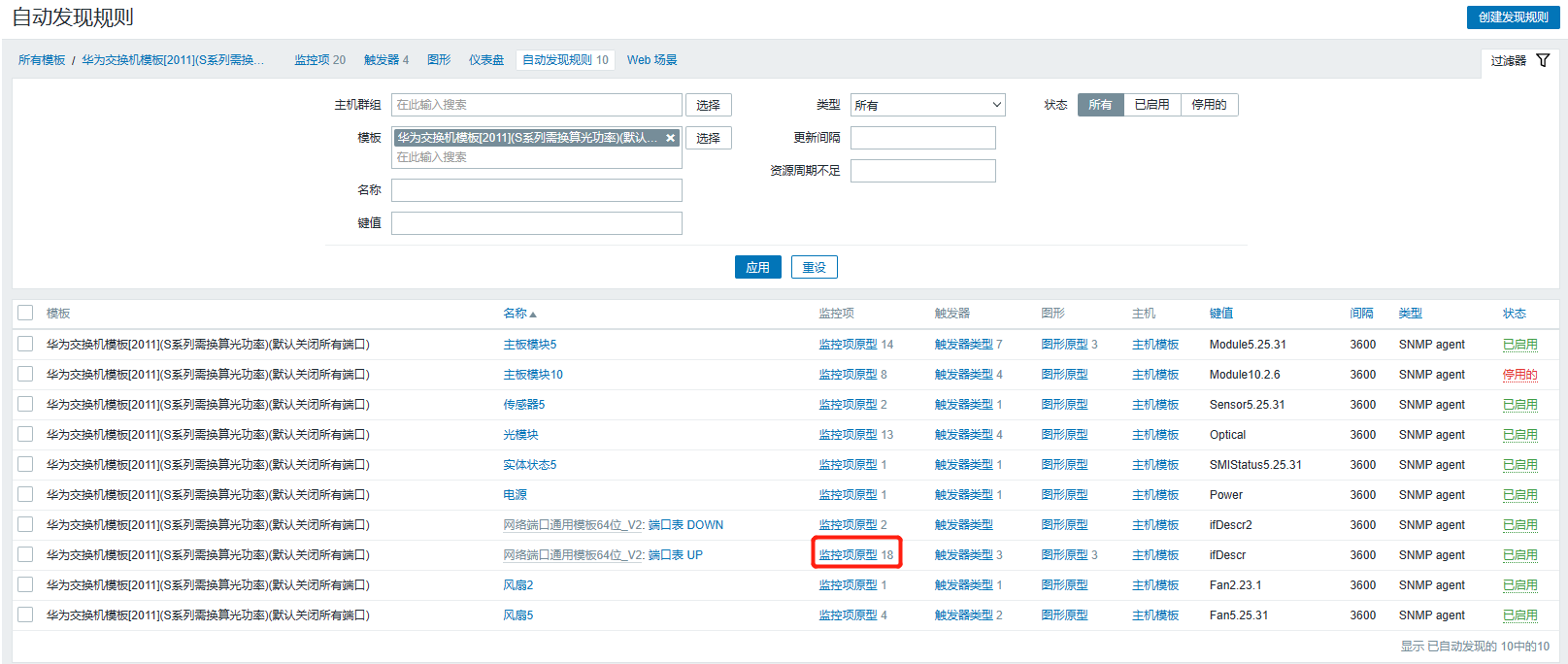
勾选所有监控项,点击【批量更新】按钮(“端口表DOWN”也需要执行同样的步骤)
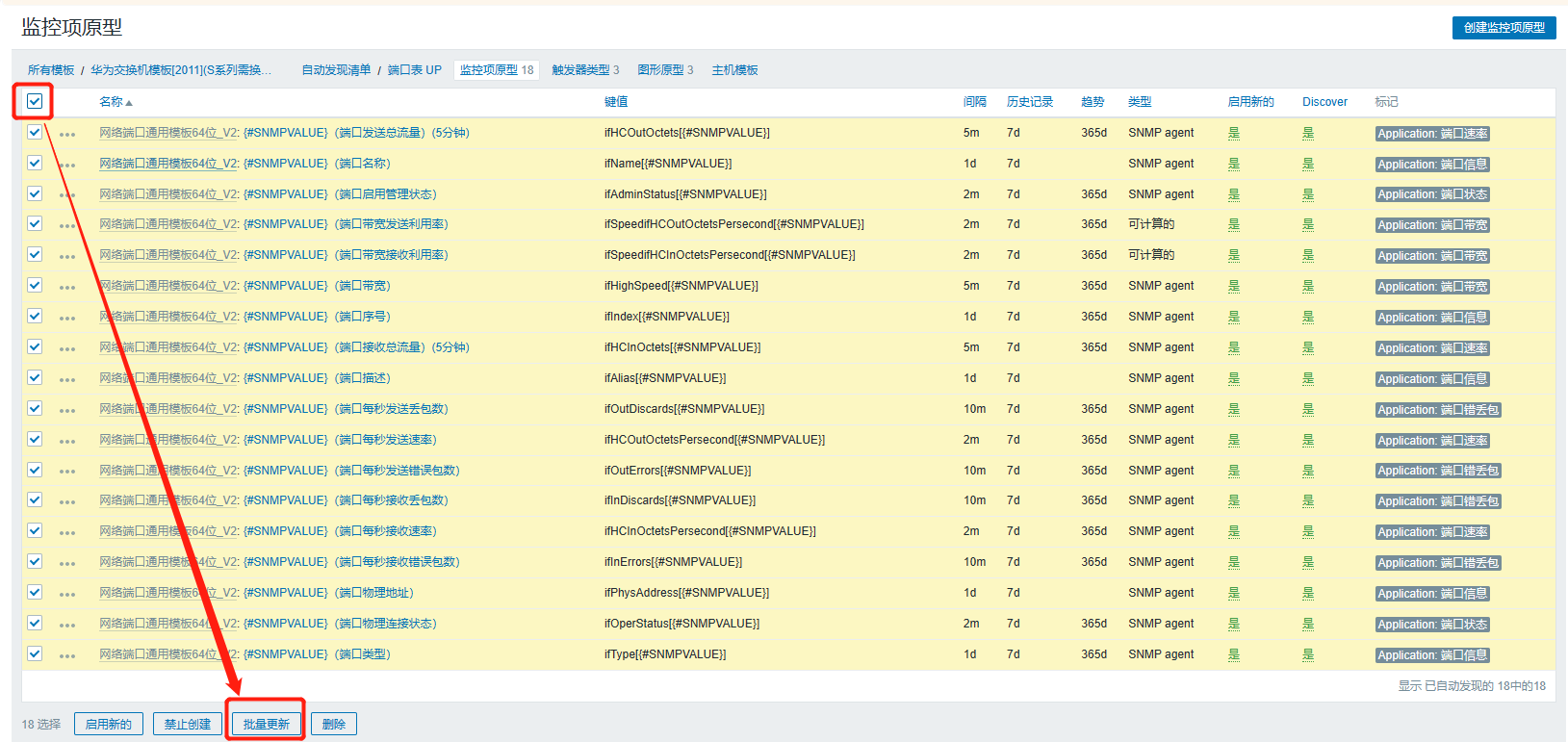
勾选【启用新的】,点击【不】,再点击【更新】按钮(“端口表DOWN”也需要执行同样的步骤)

效果如下图所示:
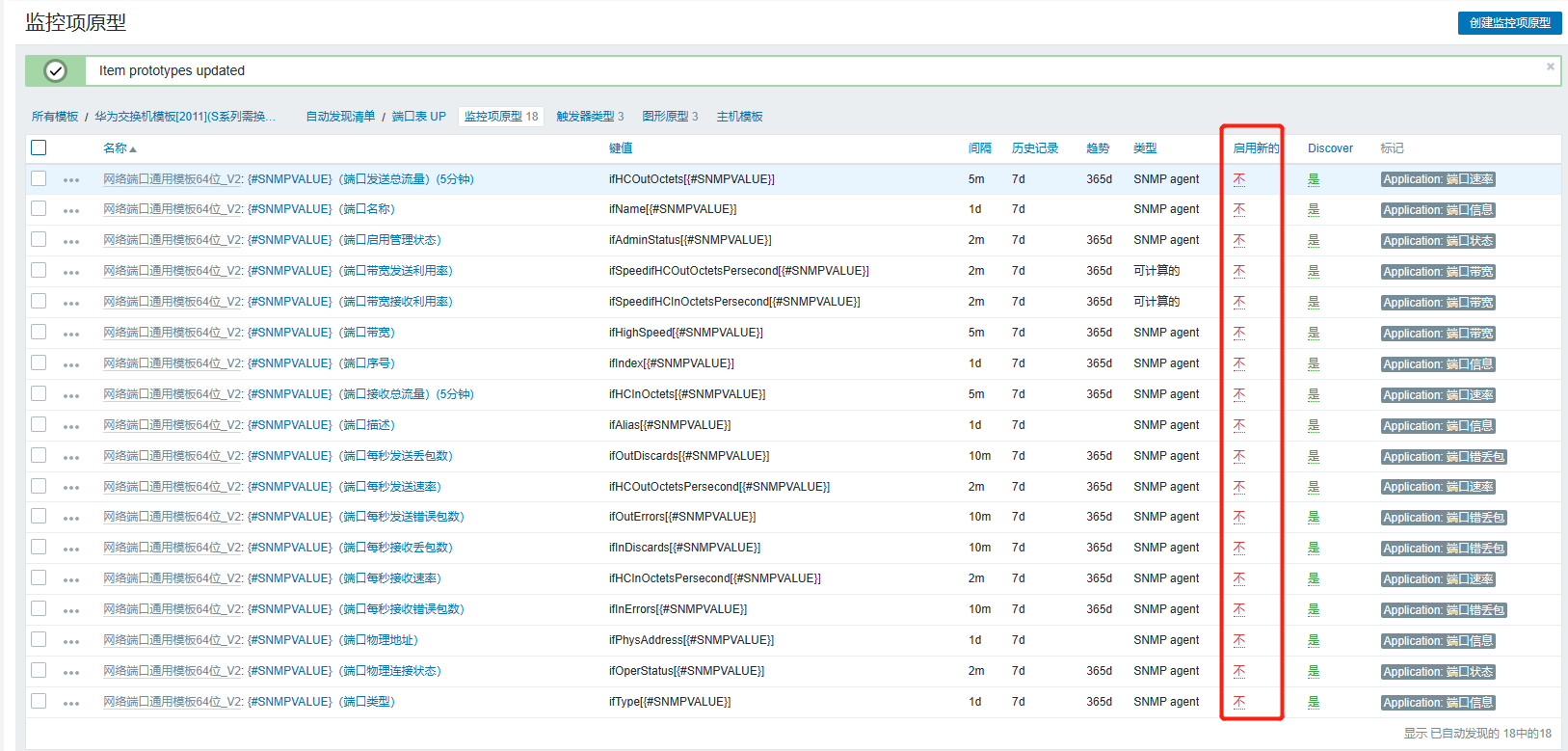
6、 点击原模板的【主机】处

勾选原模板下的所有主机,点击【批量更新】

勾选【模板链接】,点击【替换】按钮,再选择新克隆的模板,勾选【清除当无链接时】,最后点击【更新】按钮即可
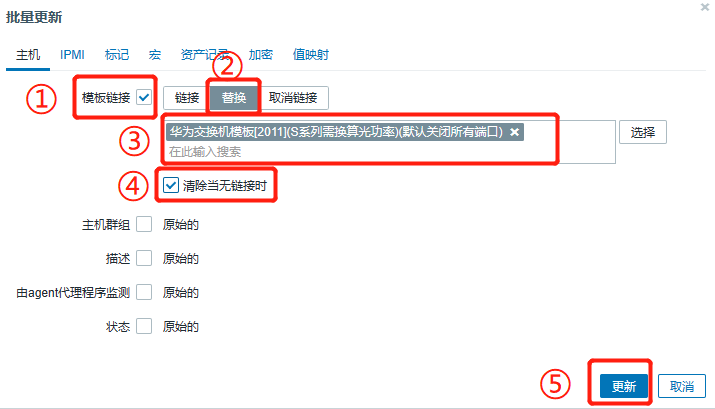
7、 原模板中的主机已链接到新模板中

8、 最终效果如下图所示,已默认禁用全部端口,后续运维人员可自行开启关注的端口
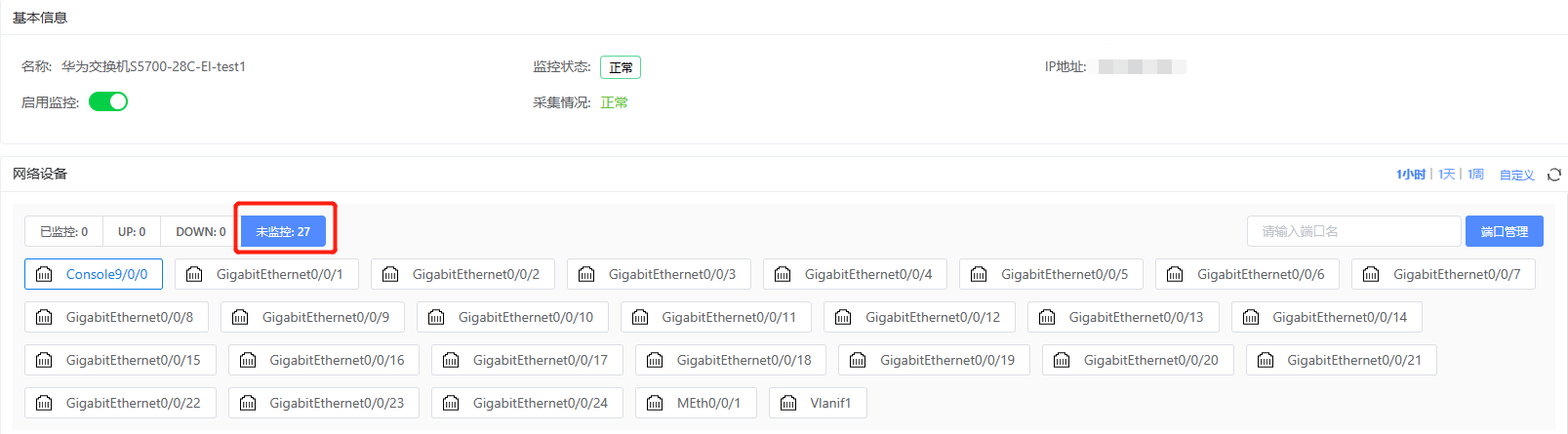
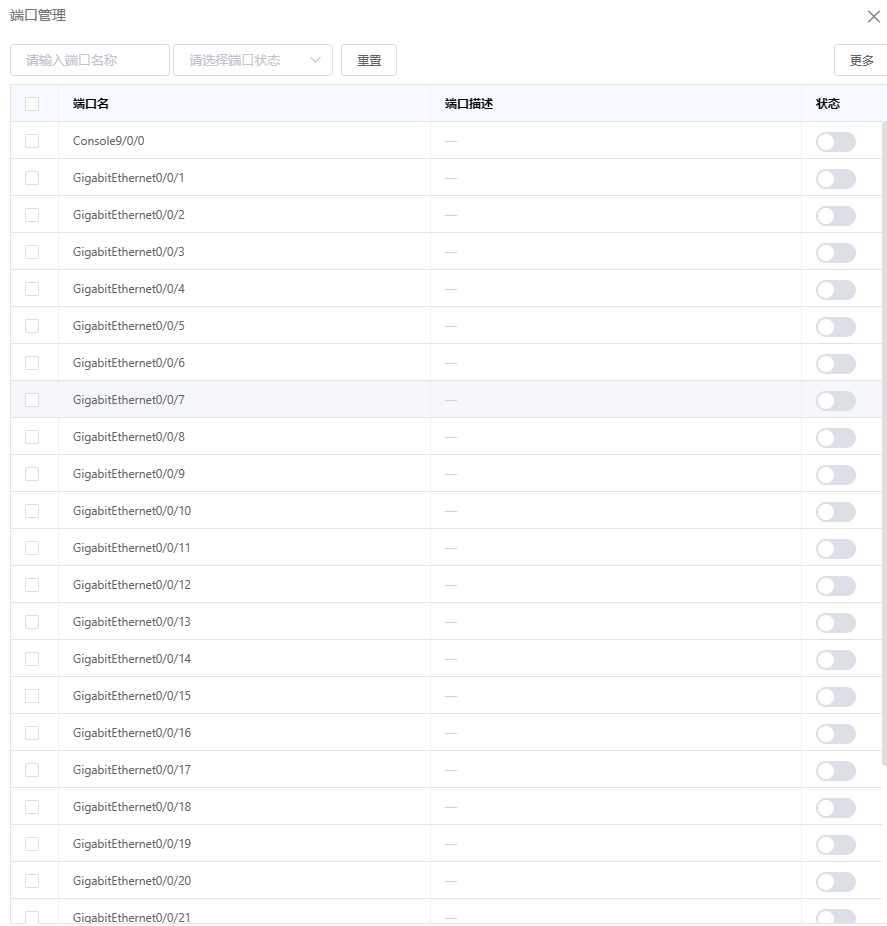
以上就是本期的分享内容。
错误信息